Cómo detener las llamadas entrantes al timbre en su Mac y iPad

Cuando alguien llama a mi iPhone, suena, como era de esperar. Pero también lo hacen mi Mac y mi iPad. Suena como una banda adolescente en su primer ensayo: todos intentan tocar la misma canción, pero no lo hacen al mismo tiempo.
Mientras entiendo cómo esta función podría ser conveniente, nunca respondí una llamada de mi Mac. Siempre acabo de recoger mi iPhone. Si estás en el mismo barco, podría valer la pena apagarlo. He aquí cómo.
Debe desactivar esta característica en su iPhone, no en su Mac o iPad. Así que toma tu teléfono y ve a Configuración> Teléfono. Luego, seleccione Llamadas a otros dispositivos.
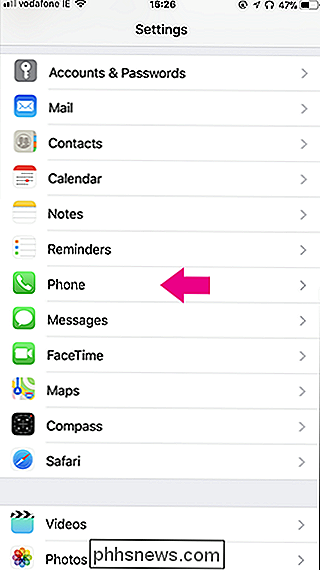
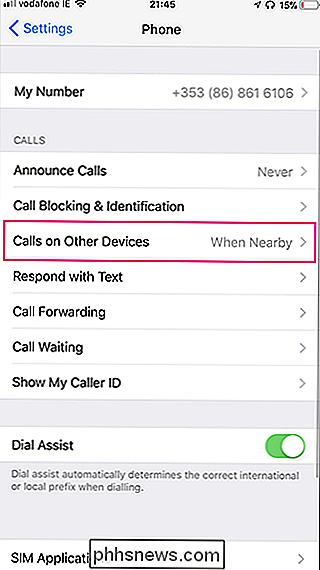
Ahora puede alternar qué otros dispositivos desea Permitir llamadas, o simplemente desactivar completamente la función. Me he vuelto loco y apagué Permitir llamadas en otros dispositivos para evitar que mi Mac vuelva a sonar.
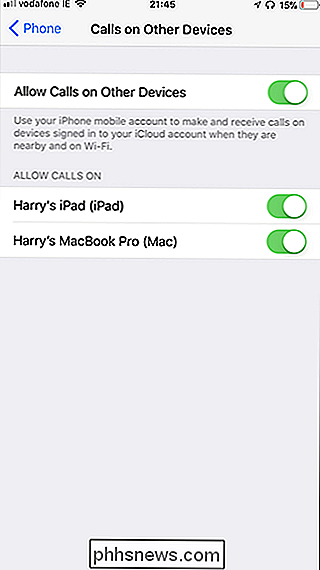

Ahora cuando recibes una llamada telefónica, solo sonará en tu teléfono, en lugar de en todos los dispositivos Apple que estén cerca. adjunto a su cuenta de iCloud.

Cómo monitorear (y reducir) su uso de datos en Android
Los teléfonos cada vez más sofisticados y las aplicaciones ávidas de datos hacen que sea más fácil que nunca pasar por alto el límite de datos de su teléfono ... e incurrir en desagradables excedentes cargos Siga leyendo mientras le mostramos cómo administrar su uso de datos. Hace tan solo unos pocos años habría sido casi imposible pasar a través de múltiples GB de datos móviles.

Cómo cambiar el servidor DNS en un Chromebook
Puede obtener una experiencia de navegación más rápida cambiando los servidores DNS que usan sus dispositivos para buscar nombres de Internet. Los Chromebook te permiten configurar un servidor DNS personalizado para una red inalámbrica. He aquí cómo. RELACIONADO: La última guía para cambiar su servidor DNS Cambiar los servidores DNS a nivel de dispositivo es bastante fácil, sin importar qué dispositivo esté usando.



